Několik tipů, jak zvýšit zvuk na notebooku
Ti, kteří mají notebook, teď pravděpodobně ani neví, jak to bylo možné bez toho dřív udělat. Je mnohem výhodnější než stacionární počítač. To není překvapující, protože moderní zařízení má řadu nesporných výhod - je to samostatné, mobilní a téměř tiché zařízení. Žádný osobní počítač se nemůže pochlubit takovými vlastnostmi. Navzdory všem výhodám notebooku není nejlepší zařízení pro přehrávání zvuku. Malé vestavěné reproduktory na pouzdře jsou jen minimálními potřebami pro práci, což nestačí pro pohodlné poslech hudby nebo sledování filmů. Zvažte několik možností, jak zvýšit zvuk na notebooku.
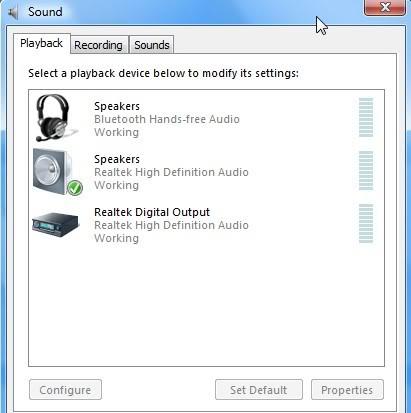 Zvyšte zvuk v systému Windows
Zvyšte zvuk v systému Windows
Tímto způsobem vám řekne, jak zvýšit zvuk notebooku pomocí vestavěných funkcí systému Windows. Nejprve musíte kliknout pravým tlačítkem myši na ikonu reproduktoru, která se nachází v systémové liště vedle hodin. Ze zobrazeného seznamu vyberte položku "Přehrávat zařízení". Otevře se okno "Zvuk", ve kterém v záložce "Přehrávání" vybereme výchozí zařízení - "Reproduktory", klikněte na "Vlastnosti". Na kartě "Vylepšení" zaškrtněte políčko vedle položky "Loudness" a klikněte na tlačítko "OK". Při přehrávání zvukových souborů zjistíte rozdíl.
Zvyšte zvuk pomocí aplikace Media Player Classic
Tato metoda pomůže zvýšit zvuk při sledování filmů, ale ne pro všechny, protože bude použit Media Player Classic. Tento hráč je vybrán náhodou - je malý a nenáročný k systémovým zdrojům. Tento program hraje téměř vše. video formáty kromě toho je zdarma. Zvažte, jak zvýšit zvuk na notebooku pomocí Media Player Classic: 
- Spusťte přehrávač médií Classic Player.
- Přejděte do nabídky Zobrazit> Možnosti.
- V nastaveních vlevo zvolte Interní filtry> Přepínač zvuku.
- Nastavte požadovanou úroveň hlasitosti pomocí posuvníku Boost.
- Klikněte na tlačítko Použít.
Výsledek takových manipulací se nemusí objevit ihned, ale po několika sekundách.
Jak zvýšit zvuk na notebooku pomocí K-lite Codec Pack
Tato metoda je vhodná pro ty, kteří mají v počítači nainstalovaný balíček K-lite Codec Pack. Chcete-li zvýšit zvuk, musíte nejdříve spustit přehrávání jakéhokoli filmu, který nemá dostatek hlasitosti a v zásobníku se objeví dvě ikony: červená a modrá. Poklepáním na modrou ikonu se otevře okno s nastavením. Na kartě "Hlasitost" zaškrtněte následující volby: "Normalizovat", "Obnovit hlasitost", "Zobrazit aktuální úrovně hlasitosti". "Hlavní hlasitost" posuňte úplně doprava. Změny uložte stisknutím tlačítka "Ok".
Klávesové zkratky
 Stává se, že zvuk je tichý, protože ovládání hlasitosti je v minimální pozici. V takovém případě je situace s nastavením ještě jednodušší, protože pomocí klávesnice můžete zvýšit zvuk notebooku. Chcete-li to provést, použijte klávesu Fn a tlačítka s obrazem reproduktorů. Při současném stisknutí se zvuk buď přidá nebo ztiší.
Stává se, že zvuk je tichý, protože ovládání hlasitosti je v minimální pozici. V takovém případě je situace s nastavením ještě jednodušší, protože pomocí klávesnice můžete zvýšit zvuk notebooku. Chcete-li to provést, použijte klávesu Fn a tlačítka s obrazem reproduktorů. Při současném stisknutí se zvuk buď přidá nebo ztiší.
Zvuková karta
Pokud žádný z výše uvedených metod nepomohl, pak je důvodem zvukové karty. Můžete zkusit aktualizovat software. Chcete-li to provést, vložte do jednotky disk, který byl dodán s notebookem, a znovu nainstalujte potřebné ovladače. Pokud to ale nepomůže, měli byste se obrátit na servisní středisko. Nebudou pouze najít příčinu problému, ale také podrobně vysvětlit, jak nastavit zvuk na notebooku. Věřte odborníkům. Budou vám říkat, jak zvýšit zvuk na notebooku, v nejvíce přístupné formě.